Все вышесказанное, однако, не относится к утилите, речь о которой пойдет в сегодняшнем материале. СловоЕд – многоязыковый словарь, выпущенный известной в Европе и в России компанией Paragon Software Group (/redir.php?url=www.penreader.com%2Fru%3C%2Fa%3E%29. Думаю, все мы хоть раз сталкивались с таким ее продуктами как: русификатор LEng, PenReader, InterKey, Handy Weather, CETuner и др.
Интерфейс программы очень удобный, во-первых, можно выбрать пять вариантов оформления программы, если вам надоедает однообразие программной оболочки, это окажется кстати. Во-вторых, поддержка шести языков интерфейса, включая, конечно же, русский - это немаловажный факт.
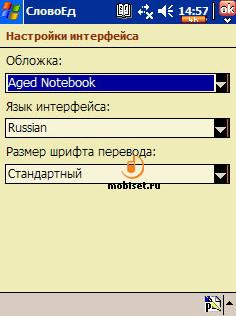
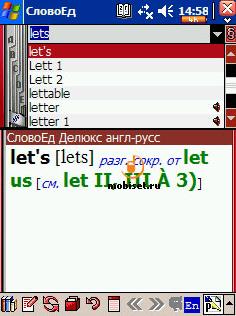
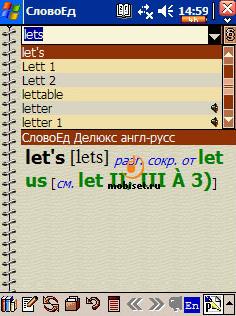
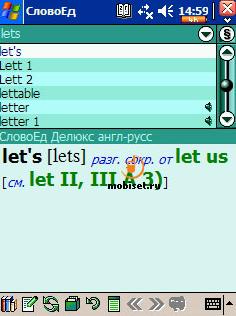
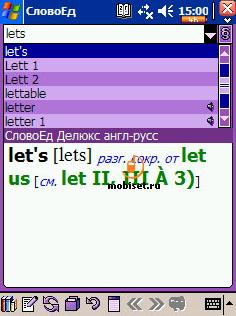
Самая полезная и интересная как мне показалось, функция в этой программе – это карточки. Предназначение ее в том, чтобы облегчить запоминание новых слов, удобным и распространенным способом – записью слов на карточках, а затем просмотром этих карточек снова и снова до тех пор, пока слово не останется в памяти. Так же вам предлагается удобный тест по переводу слов в карточках, который по его окончанию выводит результаты теста правильных ответов в процентах.
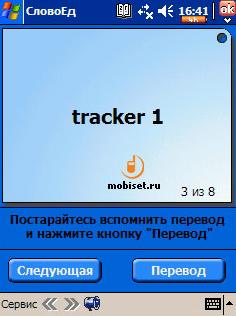
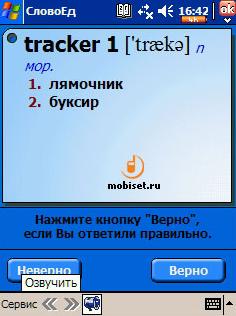

Добавлять слова в карточку можно несколькими способами:
- С помощью обычного поиска, и вводом слова в строку, используя экранную клавиатуру.
- С помощью программы PenReader (система распознавания рукописного ввода – продукт одноименной компании), чтобы воспользоваться этим способом, нужно в правом нижнем углу переключить экранную клавиатуру на PenReader, установить английское распознавание текста, щелкнув по значку PenReader(а) рядом появится синее окошко с надписью «En». Теперь можно писать слово, делать это можно в любой части экрана, не забудьте только поставить курсор в строку поиска слова.
- Используя значок на верхней панели задач в виде открытой книги - «Слово дня», нажав на который, можно увидеть случайным образом выбранное из словаря слово, по желанию его можно добавить в карточки. В настройках этой функции ее можно отключить, либо показывать только при запуске самой программы, либо (по умолчанию) функция «Слово дня» включена постоянно, даже когда программа не запущена.
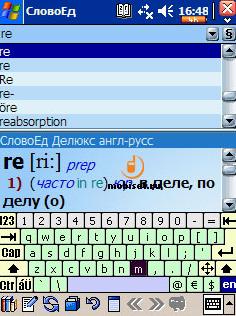
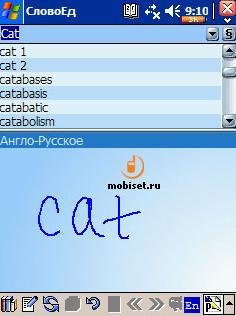
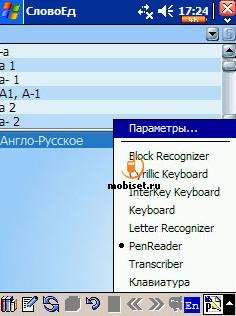



Во всех случаях, кроме последнего добавление в карточку происходит, после того, как вы в меню нижней панели нажимаете на значок «В карточки» или используете основное меню «Карточки» - «В карточки».

Чтобы найти нужное слово в словаре, не зная точного его написания, или найти родственные или составные слова, можно воспользоваться функцией «Поиск по шаблону». В строку поиска вводится часть известного слова, при этом используются символы заменяющие либо 1 символ «?», либо несколько символов «*». Все слова, которые вы когда-либо вводи в любую строку поиска, сохраняются в ней, поэтому потом их можно будет использовать повторно.

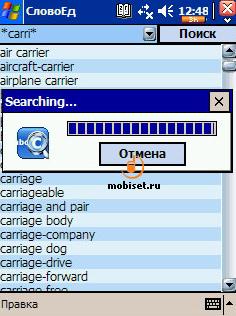

Чтобы иметь возможность переводить слова из любой программы работающей с текстом (Pocket Word, Outlook, Internet Explorer и др.), не выходя из нее, нужно включить резидентный режим. В главном меню программы СловоЕд выберите «Настройки» - «Резидент…», поставьте галочку напротив - «Добавить пункт «перевести» в контекстное меню» и нажмите ОК.


Теперь, чтобы проверить, как работает эта функция, зайдите в программу Pocket Word, откройте какую-нибудь книгу или просто любой текст, выделите слово в тексте, которое хотите перевести можно двойным нажатием стилуса, долгим нажатием вызовите контекстное меню и выберите пункт «Перевести».
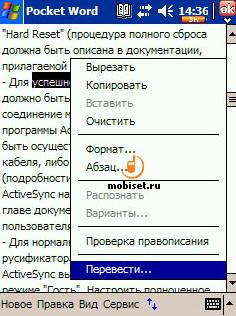

Все происходит достаточно быстро. И это радует. Причем открывшийся перед вами перевод слова, помимо самого перевода содержит несколько значков в верхней панели инструментов. Воспользовавшись ими, вы сможете добавить это слово в карточки, вставить перевод слова в текст, войти в словарь, прослушать озвученный перевод слова (если он есть), перейти в полноэкранный режим, посмотреть предыдущий перевод (жалко только, что при просмотре предыдущего перевода, к сожалению нельзя вернуться обратно, т.е. просмотр осуществляется в одну сторону).

А также самое интересное - это значок с изображением параграфа – морфологическая подсказка или модуль морфологии, служащий для того, чтобы получать список существующих форм слов введенных произвольной форме и подсказку к ним содержащую все формы слова (глагол, существительное, наречие и т.д.). Чтобы получить более подробную информацию о форме слова, нужно выделить его стилусом и нажать на пункт «подробности…», и вы увидите перед собой морфологическую таблицу данного слова.


Помимо этого в программе имеется справочник с неправильными глаголами английского языка, открыть который можно из главного меню. Очень удобно, согласитесь.
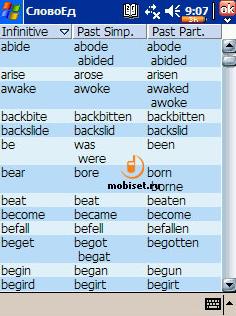
Теперь о самом словаре. Англо-русский словарь содержит 126728 статей, из них озвученных 20000 английских статей. Русско-английский словарь – 53591 статья. Внушительные цифры, не так ли? Помимо установленных уже словарей, есть возможность установки дополнительных словарных баз. Для этого нужно запустить установку повторно и выбрать нужную словарную базу, только не забудьте при этом снять галочку напротив пункта «Словарная оболочка СловоЕд».
Ко всему вышесказанному хочется добавить еще несколько слов и отметить все плюсы и минусы данной программы. К минусам можно отнести кнопку возврата к предыдущей статье, работающую только в одну сторону.
Плюсов, конечно, не счесть, программа удобна в обращении, приятный интерфейс, много вспомогательных функций не только для перевода, но и для изучения самого языка. Очень удобно сделан просмотр словарных статей, наличие в них транскрипций, звукового модуля, для прослушивания произношения слов, морфологической справки, все это делает работу с программой приятной и удобной. Кроме этого, хочется также отметить высокую скорость работы программы, несмотря на такое большое количество словарных статей.
© Тюменцева Татьяна, MobiSet.ru
Дата публикации статьи - 24 августа 2007 г.
Есть что сказать? Пишите автору... (info@mobiset.ru)
Статья получена: Mobiset.Ru

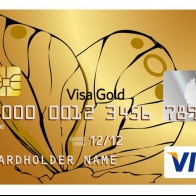




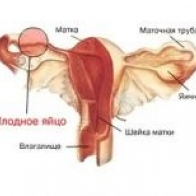




 Противовирусные препараты: за и против
Противовирусные препараты: за и против Добро пожаловать в Армению. Знакомство с Арменией
Добро пожаловать в Армению. Знакомство с Арменией Крыша из сэндвич панелей для индивидуального строительства
Крыша из сэндвич панелей для индивидуального строительства Возможно ли отменить договор купли-продажи квартиры, если он был уже подписан
Возможно ли отменить договор купли-продажи квартиры, если он был уже подписан Как выбрать блеск для губ
Как выбрать блеск для губ Чего боятся мужчины
Чего боятся мужчины Как побороть страх перед неизвестностью
Как побороть страх перед неизвестностью Газон на участке своими руками
Газон на участке своими руками Как правильно стирать шторы
Как правильно стирать шторы Как просто бросить курить
Как просто бросить курить

 - 3018 -
- 3018 -


